QuickTimeがmacOSBigSurでビデオを再生しなくなった場合の対処方法 (09.03.25)
Macでビデオまたはオーディオを再生する場合、コンピュータのデフォルトのメディアプレーヤーを変更しない限り、ほとんどの場合QuickTimeで再生されます。 AppleのQuickTimeは主要なビデオディスプレイサービスの1つであり、macOSのデフォルトです。使い方はとても簡単で、セットアップもそれほど必要ありません。
ただし、QuickTimeプレーヤーが何らかの理由でビデオを開いたり再生したりできない場合があります。これらのインスタンスは、特にメディアの再生をQuickTimeに主に依存している場合、非常に煩わしい場合があります。
この問題が発生した場合でも、この問題を回避する方法はいくつかあるので心配しないでください。 QuickTimeがmacOSBig Surでビデオを再生しなくなった場合のさまざまな解決策については、以下をお読みください。
QuickTimeとは何ですか?先に進む前に、まず、AppleのMac用デジタルビデオおよびマルチメディアプレーヤーのパイオニアであるQuickTimePlayerについて説明します。これは、MPEG-4ビデオ規格の一部として1991年にリリースされました。 QuickTimeは現在、Macからスマートフォン、4KストリーミングTVまで、さまざまなデバイスでデジタルビデオを再生するために使用されています。
ビデオの再生の他に、QuickTimeを使用して独自の映画やオーディオを録音したり、すばやく作成したりすることもできます編集。簡単な編集には、ビデオの反転やクリップの分割などの基本的なアクションが含まれます。このアプリでは、ユーザーが教育、トラブルシューティング、またはストリーミングの目的でスクリーンキャストを録画することもできます。
QuickTime PlayerはmacOSにプリインストールされており、複数のプラットフォームで利用できますが、AppleはWindowsバージョンのサポートを停止しました。 QuickTimeは、ストリーミングビデオWebサイト、DVD、CD-ROM、またはプロフェッショナルビデオの作成など、さまざまなタイプのメディアでも機能します。 AVI、AVR、DV、OpenDMLなどの幅広いメディアフォーマットの再生をサポートします。 AVIやその他のファイルにはオーディオとビデオしか含まれていませんが、QuickTimeはテキスト、追加の音楽トラック、その他のサポートされているメディアタイプを追加することで、これらのファイルを改善できます。
QuickTimeがBigSurでビデオを再生しない最近、いくつかのMacユーザーがQuickTimeがmacOSBigSurでビデオを再生しなくなったと不満を漏らした。このアプリは以前のmacOSバージョンでうまく機能しましたが、BigSurにアップグレードすると壊れたようです。 QuickTimeアプリケーションを除いて、コンピュータは全体的に正常に動作しているようです。
この問題は、新しく作成されたビデオだけでなく、QuickTimeで問題なく再生されていた既存のビデオにも影響します。このアプリは基本的に動画をまったく再生しません。ユーザーは、ファイル形式をチェックして、特定のビデオタイプのみが影響を受けるかどうかを確認しようとしました。また、ユーザーは、再生されないビデオファイルのほとんどが.mp4ファイルであることを発見しました。
問題は、ファイルをクリックするとファイルが開くということです。ただし、再生ボタンを押しても、ビデオは応答しません。スライダーをドラッグして早送り、早戻し、またはタイムスライダーをどこにでも問題なく移動できます。ただし、再生ボタンは機能しません。
通常、動画ファイルのサムネイルの[再生]ボタンをクリックして、Finderで動画をプレビューすることもできます。しかし、それも機能しません。このQuickTime再生の問題に遭遇したユーザーのほとんどは最近macOSBig Surにアップグレードしたので、新しいアップデートを発行するときにAppleが修正する必要があるバグであるに違いありません。ただし、Appleはこの問題を認識していないようであるため、修正されるまでしばらく時間がかかる場合があります。
このQuickTimeエラーの影響を受けるユーザーの場合は、以下のガイドをご覧ください。試すことができるいくつかの回避策を見つけるために。
MacでQuickTimeがビデオを再生しない原因は何ですか?多くのMacユーザーは、QuickTimeがさまざまな形式のビデオファイルを再生することを好みます。ただし、互換性のないファイル形式、ファイルの破損、またはオペレーティングシステムの問題が原因で、QuickTimeが機能しない場合があります。このQuickTime再生エラーに対処するためのソリューションに飛び込む前に、まずその背後にあるさまざまな原因について説明しましょう。
古いQuickTimeプレーヤーQuickTimeでビデオファイルの再生に失敗した場合は、プレーヤーに互換性がないか、古くなっている可能性があります。古いバージョンのアプリを実行している可能性があるため、再生しようとしているデータを読み取ることができません。この場合、すべてのタイプのビデオを問題なく再生できるようにするには、最初にQuickTimeプレーヤーを更新する必要があります。
破損したビデオファイルビデオファイルはさまざまな理由で破損している可能性があり、QuickTimeが妨げられます。プレーヤーがファイルを読んだり開いたりするのを防ぎます。理由には次のようなものがあります。
- サポートされていないQuickTimeファイル形式
- コーデックがない
- ファイル拡張子が間違っている
- マルウェア感染
したがって、ファイルを再生する前に、そのファイル形式に適したコーデックがインストールされていること、およびビデオファイル名に特殊文字が含まれていないことを再確認してください。 QuickTimeは、MPEG-4ファイル(MP4、M4V、M4A、MP3)、QuickTimeムービーファイル(MOV)、DVストリーム、MPEG-2、Mjpeg、およびAIFF、WAV、およびAAC。これらのメディア形式とは別に、Macに追加のコーデックをインストールすることで、QuickTimeの機能を拡張して、より多くのメディア形式を認識することができます。
コーデックの問題すべてのデジタルビデオは圧縮の結果です。ファイルが圧縮されると、オーディオやビデオなどの複数のメディアストリームが、コーデックと呼ばれるアルゴリズムを使用して結合されます。このコーデックは、デジタル情報を読み取り可能な形式に解読します。
コーデックを使用してファイルが処理されると、マルチメディアコンテナを介してファイルが1つのファイルに結合されます。メディアがQuickTimeで再生できなかった場合は、Macがファイルのコーデックを読み取る準備ができていない可能性があります。
QuickTime Playerメニューの[ウィンドウ]タブで、開いているファイルに使用されているコーデックを確認できます。 Show Movie Inspectorをクリックするだけで、すべてのファイルのコーデックが[フォーマット]セクションに一覧表示されます。
サポートされていないファイルを再生するには、QuickTimeに必要なコーデックサポートをアクティブにする必要があります。試すことができるサードパーティプログラムには、MPEG-2再生コンポーネント、DivX、Xvid、Autodeskなどがあります。
QuickTimeでサポートされているコーデックは次のとおりです。
- ビデオコーデック:MPEG-2(OS X Lion以降)、MPEG-4(パート2)、H.264、H.263、H.261
- オーディオコーデック:AAC(MPEG-4オーディオ)、HE -AAC、Apple Lossless、MP3
オペレーティングシステムに問題があると、QuickTimeが機能しなくなる可能性があります。たとえば、macOSが古くなっている場合、QuickTimeでビデオファイルを再生するために必要な最新のソフトウェアがない可能性があります。 QuickTimeなどのアプリのパフォーマンスの問題を防ぐには、Macの内部の問題をすべて解決する必要があります。また、マルウェアがプロセスに干渉するのを防ぐために、ウイルス対策ソフトウェアを最新の状態に保つのに役立ちます。
MacでQuickTimeがビデオを再生しない問題を修正する方法これをトラブルシューティングする前に、Mac修復アプリを使用してジャンクファイルを取り除くのにも役立ちます問題が発生した場合は、この問題を回避する方法がいくつかあります。
あなたがする必要があるのは、どれがあなたのために働くかを見つけるためにそれらの一つ一つを試すことです。
解決策#1。 MacでQuickTimePlayerを再起動します。動画を再生できないためにQuickTimeで問題が発生した場合、最初に試す必要があるのは、まずアプリを再起動して、エラーが自然に解決するかどうかを確認することです。これは、ビデオファイルまたはオペレーティングシステムの破損が原因で発生する可能性があり、QuickTimeプレーヤーでビデオを再生できなくなります。 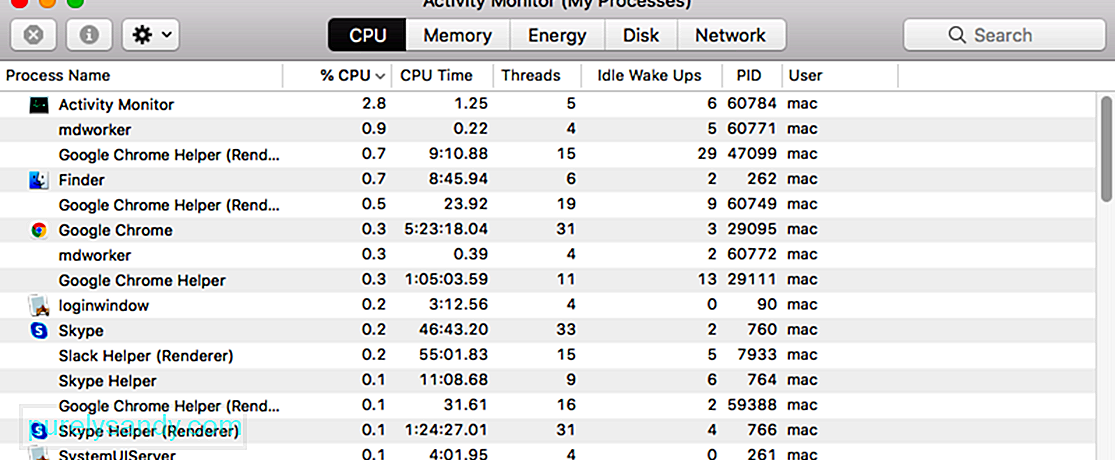
この問題を修正し、QuickTime Playerを再び機能させるには、以下の手順に従います。
これで問題が解決しない場合は、Macを起動してみてください。 QuickTimeアプリを再起動する前のセーフモード。これを行うには、Macを再起動するときに Shift キーを押します。セーフモードになったら、ビデオを再生して、QuickTimeが機能しているかどうかを確認します。含まれている場合は、サードパーティのアプリケーションに問題がある可能性があります。それが機能しない場合は、原因を見つけるためにさらに調査する必要があります。
解決策#2:MacでQuickTimePlayerを更新します。 QuickTimePlayerを使用してビデオファイルを再生できない場合は、アプリが互換性がないか、古くなっています。 Macに最新バージョンのQuickTimeアプリがインストールされていない可能性があるため、ビデオを再生できません。アプリケーションを更新すると、問題が簡単に修正されます。 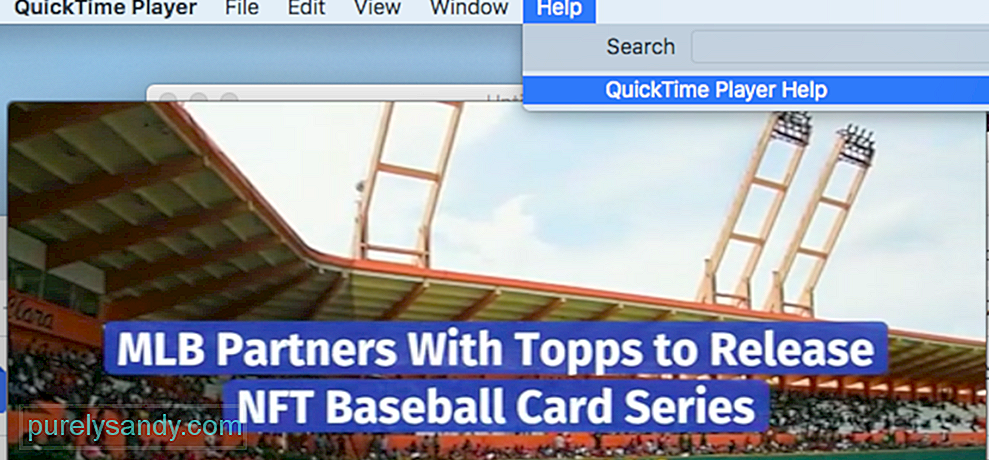
QuickTime Playerのアップデートに関しては、アプリをアンインストールしてから再インストールする必要はありません。 QuickTimeプレーヤーウィンドウの上部にあるヘルプタブに移動するだけです。 既存のソフトウェアの更新をクリックし、画面の指示に従って更新プロセスを完了します。
解決策#3。ビデオファイル拡張子を変更します。QuickTimeプレーヤーが破損しているか、一部のコーデックが欠落しているために、QuickTimeプレーヤーを使用してビデオを再生できない場合があります。 Windows Media PlayerやVLCなどの他のメディアプレーヤーとは異なり、QuickTimeには破損したビデオファイルを修復する機能がありません。動画の編集、再生、保存、エクスポートにのみ役立ちます。
QuickTimeでビデオファイルを開こうとしても再生されない場合は、いくつかの回避策に従うことでこの問題を簡単に修正できます。破損したビデオファイルを修正する方法の1つは、ファイル拡張子を変更することです。これは、QuickTimeと互換性のないm4v、mp4、またはmovファイルなどの破損したファイルを修復するのに役立ちます。 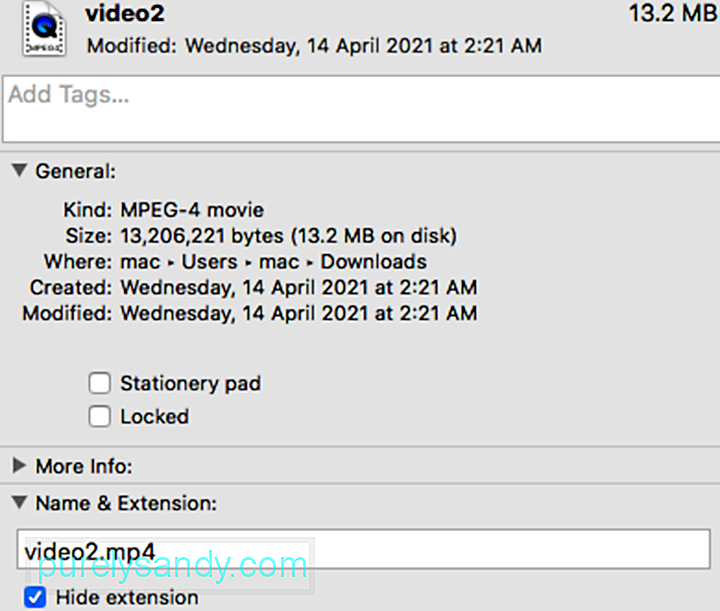
ファイル拡張子を変更するには、VLCなどのサードパーティアプリを使用する必要があります。これを行うには、以下の手順に従います。
修復が完了すると、ビデオを再生できるようになります。これが機能しない場合は、サードパーティのソフトウェアを使用してビデオを修復してみてください。
解決策#4:ビデオをQuickTimeでサポートされている形式に変換します。ファイルの名前を変更しても機能しない場合は、ファイルをQuickTimeでサポートされている形式に変換してみてください。ビデオファイルが破損している可能性があり、変換することで破損が修正され、QuickTimeで再生できます。
上記と同じアプリVLCを使用して、破損したビデオのファイル形式またはコーデックを変換できます。これを実現する手順は次のとおりです。
修復が完了したら、QuickTimeを使用して修復を再生し、問題が修正されているかどうかを確認できます。それが機能しなかった場合は、他の形式を試してください。 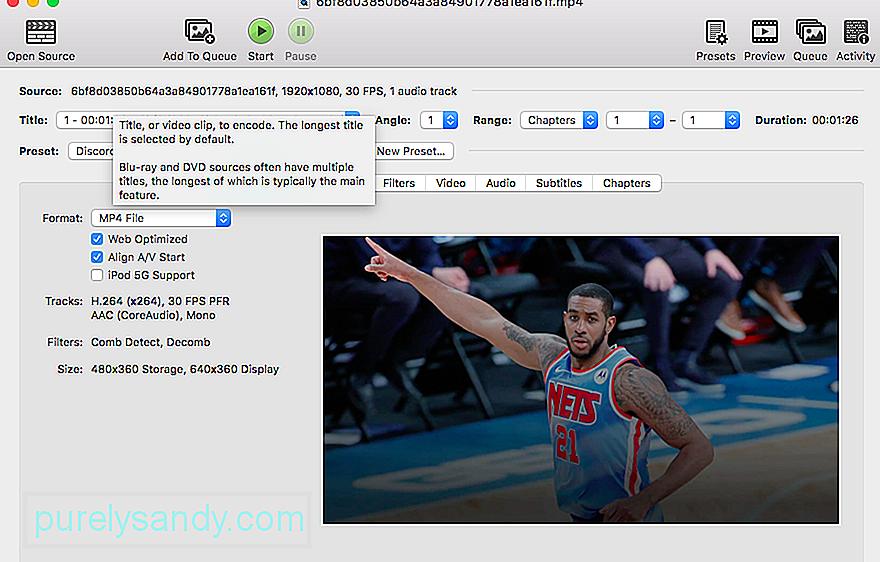
ハンドブレーキなど、他のアプリを試して動画を変換することもできます。
解決策#5:別のコーデックを使用します。 QuickTimeプレーヤーで動画を再生できない場合は、次のことが可能です。 Macはファイルのコーデックを読み取ることができません。ファイルのコーデックを確認するには、QuickTimeプレーヤーの[ウィンドウ]タブに移動し、[ムービーインスペクターを表示]を選択します。 [フォーマット]セクションの下に、さまざまなコーデックのリストが表示されます。 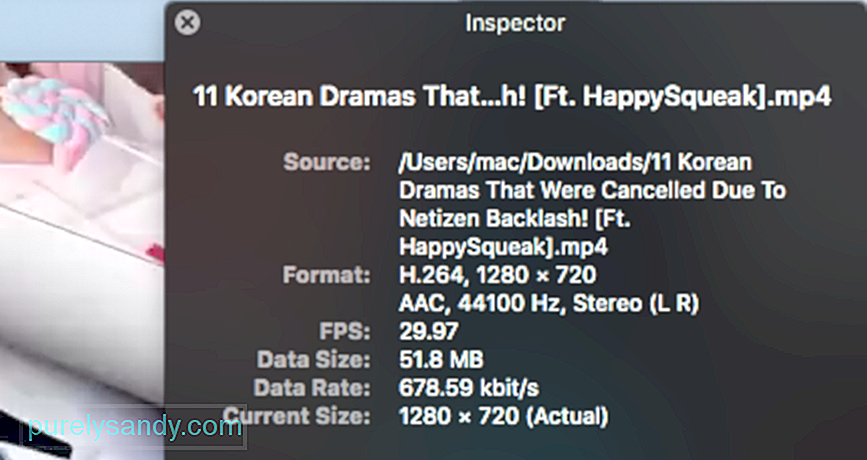
開くことができないメディアファイルを再生できるようにするには、正しいQuickTimeコーデックをアクティブ化する必要があります。これを行うには、Autodesk、DivX、MPEG-2再生コンポーネント、Xvidなどのサードパーティプログラムを使用できます。 QuickTimeプレーヤーでサポートされているビデオコーデックのリストは次のとおりです。
- H.263
- H.264
- H.261
- MPEG-4(パート2)
- MPEG-2(OS X Lion以降)
QuickTimeプレーヤーが実際に機能しない場合は、別のメディアプレーヤーを試すしかありません。メディアプレーヤー。 QuickTime Playerは通常、さまざまな種類のオーディオおよびビデオ形式でうまく機能します。ただし、QuickTimeをサポートするように設計されたソフトウェアが必要なため、古いファイル形式や特殊なファイル形式では動作しない場合があります。この場合、QuickTimeはそれを再生しないので、それをサポートするものを見つける必要があります。
QuickTimeは、ビデオを編集することもできる強力なビデオ再生アプリですが、別の方法があります。同じ機能などを実行します。これらのプレーヤーは通常、ほとんどの形式をサポートしており、任意のファイルを簡単に再生できます。
ただし、サードパーティのアプリをインストールする前に、現在インストールされているアプリでそれを再生します。インストールされているアプリのどれを試すべきかわからない場合は、以下の手順に従ってMacにアプリを提案させてください。
どのアプリもファイルを開くことができない場合、ファイルを再生または変換できるプログラムをインターネットまたはMac AppStoreで検索できます。検索には必ずメディア形式を含めてください。ファイル形式を確認するには、ファイルをクリックし、 Command-I を押して情報ウィンドウを開きます。ラベルKindの後にフォーマットが表示されます。例:種類:Matroskaビデオファイル。ファイル拡張子は、.avi、.mp4、.wmv、.mkvなど、ファイル名の末尾に表示される文字です。 Matroskaビデオファイルの拡張子は.mkvです。
QuickTimeAlternatives動作するメディアプレーヤーを見つけやすくするために、QuickTimeの代わりに使用できるプログラムを以下に示します。別のメディアプレーヤーを使用しても、実際には問題が解決しないことに注意してください。これは、ビデオファイルにすぐにアクセスする必要がある場合に信頼できる回避策にすぎません。
VLCMedia Player
VLCまたはVLCMedia Player(以前のVideoLANクライアント)は、Windowsに最適なQuickTimeの代替手段の1つです。 。これは、ほぼすべてのプラットフォームで使用できるopen-imgおよび無料のデジタルメディアプレーヤーです。ストリーミングメディアサーバーソフトウェアでもあります。広告、マルウェア、ユーザートラッキングがないため、VLCはほぼすべてのビデオファイルとオーディオファイルのスムーズな再生エクスペリエンスを提供します。 DVD、テキストファイル、クローズドキャプション、ID3タグなどの他のコンテンツも再生できます。
PotPlayerPotPlayerは、QuickTimeの優れた代替手段でもあります。このメディアプレーヤーは、ほぼすべてのビデオ形式と互換性があり、内部コーデックを提供します。また、スマートTV、DVD、HD TV、モバイルデバイスなどのさまざまなデバイスでも動作します。また、さまざまなオーディオファイルを再生できます。
PotPlayerでは、アプリのさまざまな機能により、スムーズでシームレスなビデオ再生が可能です。再生速度を変更したり、スナップショットを使用してシーンをプレビューしたり、お気に入りのクリップやチャプターのブックマークを作成したり、さまざまなテキスト字幕やBlu-ray字幕を試したりすることができます。このアプリでは、オーディオ、ビデオ、スクリーンショットをキャプチャすることもできます。
最も重要なのは、このマルチメディアプレーヤーが壊れたビデオファイルを再生でき、さまざまな出力形式をサポートしていることです。
KODIKODIは、Macユーザーに優れた視聴体験を提供する無料の究極のエンターテインメントアプリです。無限の機能、美しいインターフェース、使いやすい機能を備えています。 QuickTimeと同様に、KODIも音楽、写真、映画、テレビ番組などのメディアファイルを簡単な方法で整理します。さらに、アプリの外観を変更するための新しいテーマを取得できます。 KODIは100%オープンなimgであり、Windows、Mac、Linux、Androidで利用できます。
ElmediaPlayerこのQuickTimeの代替手段は、さまざまな機能、ユニバーサルサポート、便利なインターフェースを兼ね備えています。基本的なMP4やAVIから、珍しいSWFまで、何でも開くことができます。ビジュアルフィルター、字幕検索、オーディオトラック管理など、多くの追加設定を調整することもできます。
GOM PlayerGOMメディアプレーヤーは、MP4、MKV、WMV、FLV、AVI、MOV、DVD、オーディオCDなどの最も一般的なファイル形式をサポートする無料のメディアプレーヤーです。 GOMプレーヤーは再生中のビデオの字幕を自動的に検索して同期できるため、これは印象的なQuickTimeの代替手段です。バッファリングなしで高解像度の4KUHDムービーを楽しむことができます。さらに、広告が表示されないため、手間のかからない再生環境をお楽しみいただけます。 GOMPlayerはWindowsとMacで利用できます。
OmniPlayerOmniPlayerは、4K HD再生、高度な字幕機能、プレイリストのカスタマイズなど、他のプレーヤーで一般的に見られる多くの一般的な機能を組み合わせています。それは、可能な限り包括的であることを意味します。同じことがコーデックライブラリにも当てはまります。他のメディアプレーヤーから選択できない場合、または他のメディアプレーヤーで問題が発生している場合は、これがすべてのメリットを試すのに役立ちます。
5Kプレーヤーこの新しいスタイルのビデオプレーヤーは、無料のAirPlayメディアストリーマー、ミュージックプレーヤー、HDビデオプレーヤーを完全に組み合わせています。また、評価の高いオンラインビデオダウンローダーでもあります。これの最も良い点は、4K、5K、および1080Pの解像度レベルのビデオを再生できることです。高度に進化したデザインでDVDとインタラクティブラジオを接続できます。サポートされているメディア形式には、MP4、AVI、WMV、FLV、MKV、MTS / M2TS、H.265 / 264、VP8 / 9、およびWebMのビデオが含まれます。
CisdemVideoPlayerこの完全無料のビデオプレーヤーが最適です。フルHD1080Pビデオだけでなく、5Kコンテンツへの拡張サポートがあるため、Macプラットフォームに適しています。シンプルなインターフェースと素晴らしい機能で完璧なHD視聴体験を提供します。このメディアプレーヤーの最も優れている点は、スタンドアロンで動作できるため、このプラットフォームで動作するために追加のプラグインやコーデックをインストールする必要がないことです。 Cisdem VideoPlayerは、MP4、MP4 HEVC、M4V、MKV、MOV、MP3、M4A、およびAVIをサポートしています。
MPlayerXこのメディアプレーヤーは元々2000年に開発されました。非常にクリアなビューと、ナビゲートしやすいUIを提供します。画面をスワイプ、タップ、ピンチするだけで、すべての機能を簡単に制御できます。MPlayerXは字幕を自動的に検出して変換できるため、字幕について心配する必要はありません。 MPlayer Xは、MPEG、AVI、ASFとWMV、QuickTimeとOGG / OGM、SDP、PVA、GIFをサポートしています。
MediaMonkeyMediaMonkeyは、ユーザーが動画を整理するのにも役立つメディアプレーヤーです。このツールは、ビデオのサポートと再生機能を強化します。プラグインを使用してその機能を拡張することもできます。映画やポッドキャストを録画およびダウンロードできます。アプリはアルバム名やその他のメタデータを自動的に検索するため、動画、映画、その他のファイルを簡単に管理できます。 WiFiをMediaMonkeyforAndroidとスムーズに同期します。また、Android、iPod、iPhone、iPadでMacビデオを同期することもできます。
ビデオの損傷を防ぐ方法は?ほとんどの場合、動画は破損または破損しているため、QuickTimeで再生されません。この問題が再発しないようにするには、Macでのビデオの損傷を回避する必要があります。動画が破損して読めなくなるのを防ぐためのヒントをいくつか紹介します。
- Macで定期的にスキャンを実行して、動画ファイルをマルウェア攻撃から保護します。
- 特にファイルをコピーまたは転送する場合は、Macの電源が安定していることを確認してください。
- バックアップ用にビデオファイルのコピーを作成してください。
上記QuickTimeがビデオファイルの再生またはオープンに失敗した場合、ソリューションが役立ちます。これらの方法に従うと、この問題や発生している可能性のあるその他の関連するQuickTimeの問題を解決できる可能性が高くなります。何も機能しない場合は、破損したビデオファイルの回復に役立つサードパーティのアプリを試すことができます。
YouTubeのビデオ: QuickTimeがmacOSBigSurでビデオを再生しなくなった場合の対処方法
09, 2025

